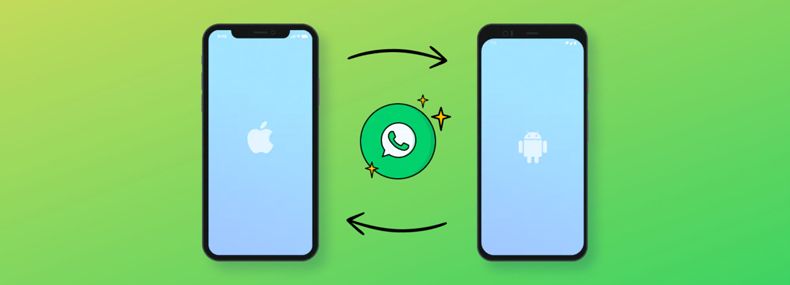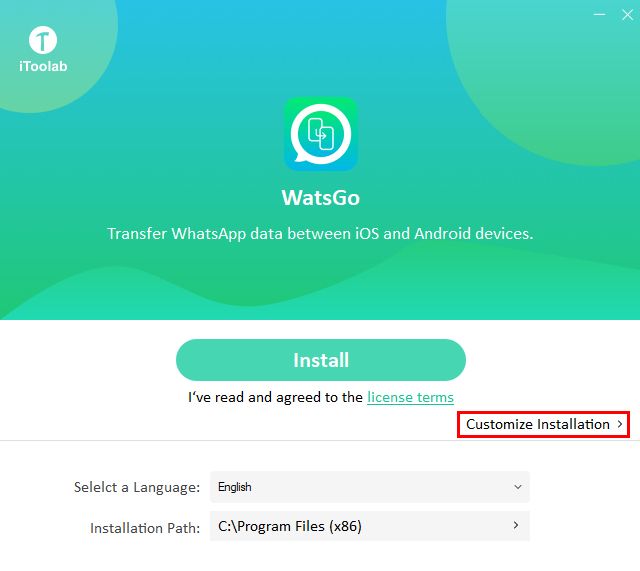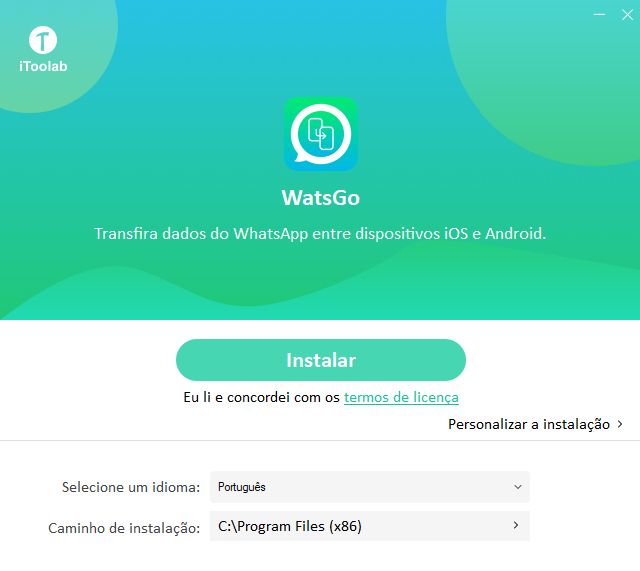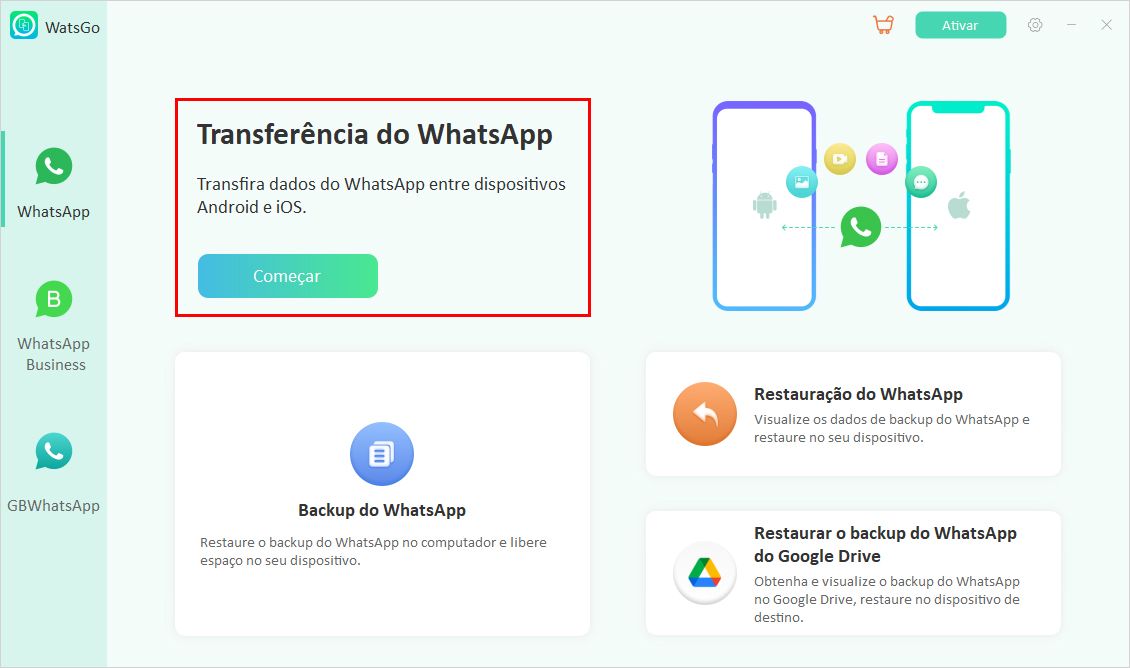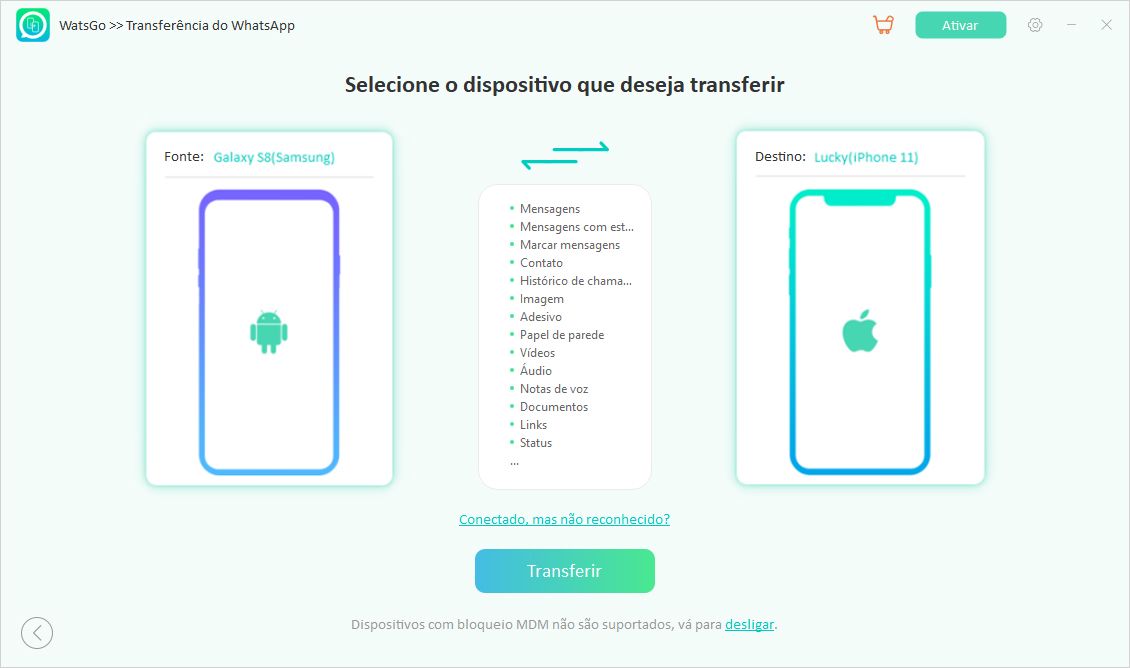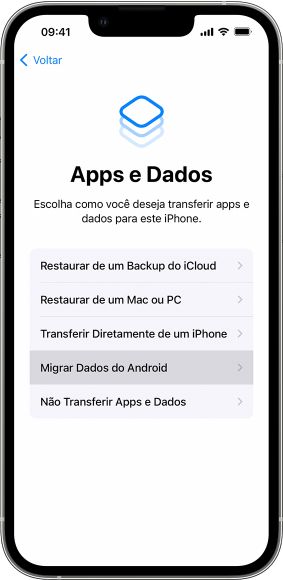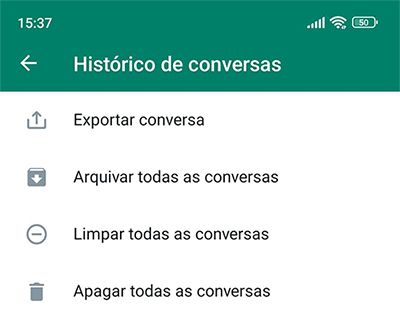Saiba como transferir conversas do WhatsApp em um telefone Android para o iPhone ou vice-versa de maneira simples e rápida por meio de vários métodos que funcionam corretamente.
O WhatsApp é um dos aplicativos de mensagens mais populares do mundo e transferir conversas é um processo crucial para aqueles que decidem trocar de telefone para um com o sistema operacional iOS da Apple.
No entanto, a migração desses dados pode ser limitada, dependendo do método utilizado. Neste guia, apresentaremos alguns métodos para transferir conversas do WhatsApp Android para o iPhone, com destaque para o iToolab WatsGo.
Método 1: Transferir dados do WhatsApp Android para o iPhone via iToolab WatsGo
O iToolab WatsGo é uma ferramenta de transferência de dados do WhatsApp que permite mover todos os dados do WhatsApp do Android para o iPhone ou vice-versa.
Você pode transferir todos os tipos de dados, incluindo histórico de chamadas, mensagens e imagens, o que torna ele uma opção ideal para quem precisa migrar todas as conversas e não deseja perder nenhuma informação.
Características:
- Transferência segura e criptografada.
- Não há necessidade de redefinir o iPhone de fábrica.
- Compatível com as últimas versões do Android e iOS.
- Permite fazer backup dos dados do WhatsApp.
Para utilizar o iToolab WatsGo, siga os passos abaixo:
- Baixe o iToolab WatsGo em seu computador.
- Inicie o instalador do iToolab WatsGo e clique em "Customize Installation".

- Em "Select a Language", escolha "Português".

- Clique em "Instalar" e aguarde a conclusão do processo.
- Clique em "Comece agora" para iniciar o iToolab WatsGo.
- Em seguida, clique no botão "Começar" abaixo de Transferência do WhatsApp".

- Agora, desbloqueie seu telefone Android e iPhone e conecte-os no computador.

- Selecione o dispositivo que será a "Fonte" dos dados e o o que será o "Destino" e clique em "Transferir".
- Por fim, selecione os tipos de arquivos que deseja transferir e clique em "Continuar".
Método 2: Migrar WhatsApp Android para iOS
Outra opção é o Migrar para iOS, um aplicativo de transferência de dados criado pela Apple para ajudar os usuários do Android a migrar para o iOS sem problemas.
O Migrar para iOS não causa perda de dados, mas existem algumas restrições de compatibilidade que precisam ser levadas em consideração. Para utilizá-lo, é necessário ter o iOS 15.5 ou mais recente e o Android 5 ou posterior.
Além disso, é necessário ter a versão mais recente do WhatsApp no Android e no iPhone e usar o mesmo número do WhatsApp. O iPhone também deve estar com as configurações padrão.
Para usar o aplicativo Migrar para iOS, siga os passos a seguir:
- Instale o aplicativo em seu telefone Android por meio da Google Play Store
- Inicie o aplicativo e siga as instruções na tela.
- Em seguida, vá até o seu iPhone e siga o passo-a-passo. Quando chegar à tela "Apps e dados", toque em "Migrar Dados do Android".

- Digite o código exibido no iPhone no campo de texto do telefone Android, toque em "Continuar" e siga as instruções na tela.

- Selecione WhatsApp na tela "Transferir Dados" e aguarde até que a transferência seja concluída. Depois que os dados estiverem prontos, você será desconectado da conta do WhatsApp no seu telefone Android.
- Por fim, instale a versão mais recente do WhatsApp em seu iPhone, inicie o aplicativo e faça login com o mesmo número que você tinha em seu telefone Android.
Além desses dois métodos, você também pode transferir conversas do WhatsApp por e-mail ou Google Drive. No entanto, esses métodos são menos práticos e limitados.
Por exemplo, ao enviar conversas por e-mail, você só pode enviar uma conversa por vez. Já no Google Drive, o processo pode ser um pouco mais fácil, mas ainda há limitações.
Método 3: Transferir o WhatsApp do Android para o iPhone via e-mail
Embora este método seja um pouco mais complicado, você pode transferir os dados do WhatsApp do Android para o iPhone usando um e-mail. Veja como fazer isso abaixo:
- Abra o WhatsApp em seu telefone Android e vá para "Configurações> Conversas> Histórico de conversas" e toque em "Exportar conversa".

- Abra seu e-mail e crie uma nova mensagem.
- No campo de destinatário, insira seu endereço de e-mail. Agora, envie o arquivo de backup do WhatsApp como anexo na mensagem.
- Abra a mensagem de e-mail no seu iPhone e salve o arquivo de backup do WhatsApp em seu dispositivo.
- Por fim, abra o WhatsApp em seu iPhone. Quando solicitado, toque em "Restaurar bate-papos e mídia".
Método 4: Transferir o WhatsApp do Android para o iPhone usando o Google Drive
Se você já fez backup do WhatsApp no Google Drive, pode restaurar os dados do WhatsApp em seu iPhone. No entanto, para fazer isso, você precisará ter o mesmo número de telefone no seu iPhone que usou em seu telefone Android.
- Abra o WhatsApp em seu telefone Android e vá para "Configurações> Conversas> Backup de conversas". Toque em "Fazer backup agora" e aguarde o processo ser concluído.
- Abra o Google Drive no iPhone e faça login com o mesmo endereço de e-mail que você usou para fazer backup do WhatsApp.
- Procure o arquivo de backup do WhatsApp e baixe-o em seu iPhone.
- Quando solicitado, toque em Restaurar bate-papos e mídia do WhatsApp e selecione o arquivo de backup que você baixou anteriormente. Aguarde o processo de restauração ser concluído.
Para você
Migrar dados do WhatsApp de um dispositivo Android para um iPhone pode parecer difícil, mas existem várias maneiras de fazer isso de maneira simples e rápida.
Usando ferramentas de terceiros como o iToolab WatsGo WhatsApp Transfer ou métodos mais tradicionais como e-mail ou Google Drive, você pode transferir seus dados do WhatsApp facilmente entre dispositivos Android e iOs.